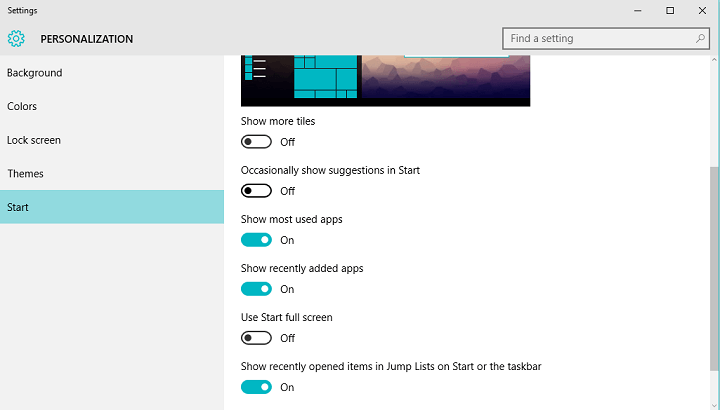
Questo software manterrà i tuoi driver attivi e funzionanti, proteggendoti così da errori comuni del computer e guasti hardware. Controlla tutti i tuoi driver ora in 3 semplici passaggi:
- Scarica DriverFix (file di download verificato).
- Clic Inizia scansione per trovare tutti i driver problematici.
- Clic Aggiorna driver per ottenere nuove versioni ed evitare malfunzionamenti del sistema.
- DriverFix è stato scaricato da 0 lettori questo mese.
Windows 10 Threshold 2 Update è già disponibile per la maggior parte degli utenti. E mentre ha portato alcune utili funzionalità e miglioramenti, ha anche causato alcuni problemi, ma ha introdotto anche alcune funzionalità che agli utenti sembravano non gradire.
Una delle funzionalità che non è stata così apprezzata dagli utenti sono i suggerimenti di app dallo Store, che vengono visualizzati nel menu Start. Quindi, se ti stai chiedendo perché l'app che non hai installato viene visualizzata nel menu Start, dove dovrebbe essere visualizzata l'app installata più di recente up, Microsoft ha deciso di analizzare il tuo utilizzo dello store e darti suggerimenti su quale app dovresti installare, in base a ciò Informazioni.
Molte persone non sono d'accordo con la decisione di Microsoft di portare "annunci" nel menu Start e stanno cercando un modo per rimuoverli. Fortunatamente, Microsoft è riuscita a evitare ancora più critiche, creando un'opzione in Impostazioni per disabilitare questi suggerimenti.
In realtà, è abbastanza facile disattivare i consigli delle app nel menu Start di Windows 10, tutto ciò che devi fare è cambiare una cosa in Impostazioni.
Come disabilitare i consigli sulle app in Windows 10
Per disabilitare i suggerimenti delle app nel menu Start, vai al seguente percorso:
- Impostazioni> Personalizzazione> Start> Mostra suggerimenti occasionalmente in Start
E assicurati che l'opzione sia disattivata.
Sebbene molte persone chiamino questi suggerimenti "annunci", non possiamo davvero considerarli annunci, perché il loro lo scopo è migliorare l'esperienza complessiva del sistema operativo, consigliandoti app che potrebbero effettivamente essere actually utile.
Tuttavia, la funzione è abilitata per impostazione predefinita su Windows 10, dopo aver installato l'aggiornamento della soglia 2, quindi gli utenti devono disabilitarla manualmente, se non desiderano ricevere suggerimenti nel menu Start. Molti credono che sarebbe una strategia migliore mantenere questi suggerimenti fuori, a meno che gli utenti non vogliano specificamente ricevere consigli nel loro menu Start.
L'aggiornamento di Windows 10 Threshold 2 dovrebbe essere il più grande aggiornamento per Windows 10, dal suo rilascio a luglio, ma ha causato molti problemi agli utenti e le persone generalmente non sono soddisfatte esso. Quindi, è positivo per Microsoft aver fornito agli utenti un modo per modificare almeno qualcosa che non gli piace nell'aggiornamento più recente.


